JPEG 和 PNG 等可扩展容器可以轻松存储经过压缩的高质量图像。 然而存在一个问题,因为这些示例容器会压缩图像以使其更小。 当图像经过处理时,一些颜色数据会丢失。 最好有一个未压缩的文件,例如 BMP 用于专业编辑并在位图中包含图像。 所以,如果你有兴趣 将图像转换为 BMP 扩展,您将需要像我们下面这样的工具来轻松进行转换。
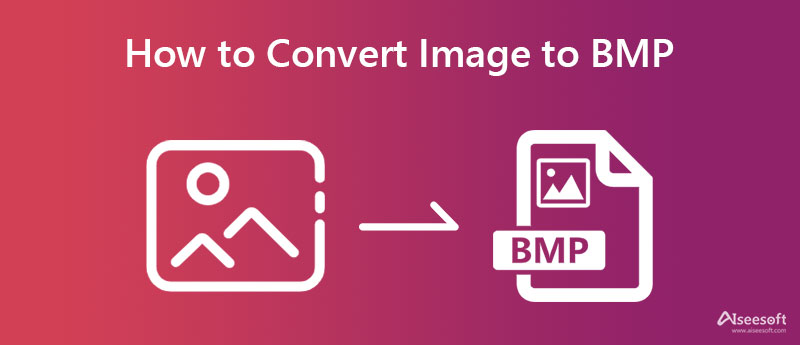
此处添加的所有转换器都经过仔细检查,以查看它们是否可以毫无问题地将文件转换为 BMP 扩展名。 由于所有这些都是网络转换器,因此您需要强大的互联网连接和设备上的网络浏览器才能使用它们。 选择这三个中的哪一个适合您将图像文件转换为 BMP 格式的需要。
Convertio 是在网络上将图像转换为 BMP 的典型用途。 它具有转换文件的独特方式之一,具有其特性和直观性。 尽管您没有转换文件的经验,但您可以使用此软件将几乎所有内容(图像、视频、文档、文本等)转换为新格式。 尽管它与转换器一样有效,但对文件大小有限制,因此如果您想消除这些限制,您需要购买此应用程序提供的最高级别。 以下是有关如何使用此应用程序的步骤。
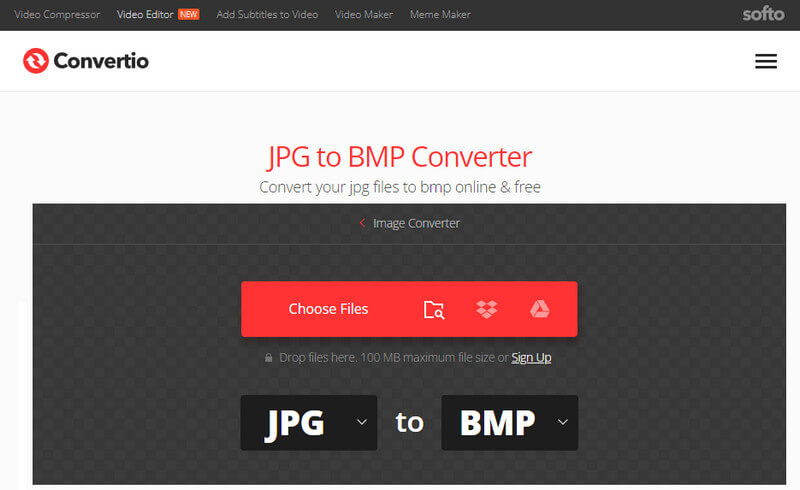
如何使用 Convertio 的步骤:
CloudConvert 是一种流行的文件转换解决方案,您可以在网络上访问,它只能将 200 多个视频、音频、图像、文档、存档、电子表格等转换为标准格式。 有了它,你可以 将 BMP 转换为 PDF 需要时。 由于它的优惠,许多用户开始喜欢这个应用程序的功能。 这个应用程序有一个简单的界面,对于需要转换的初学者来说非常直观。 除了其转换过程之外,您还可以使用它来学习如何通过调整其高级选项来编辑 BMP 图像。 因此,如果您最喜欢此工具,请按照以下指示的步骤操作。
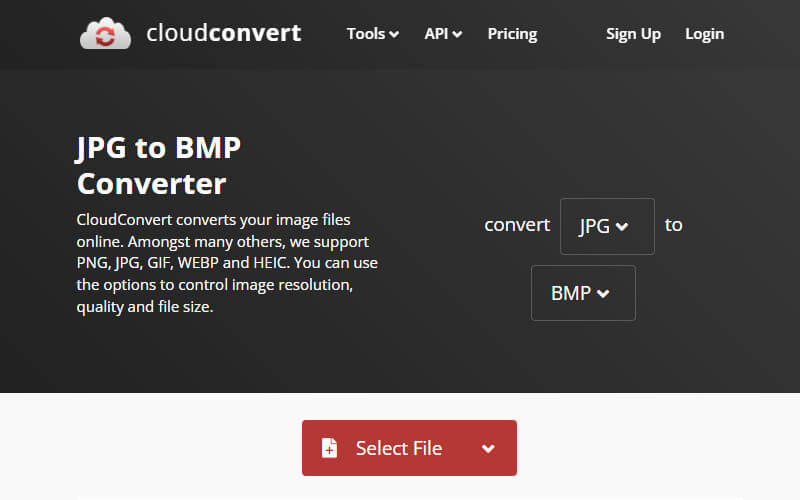
关于如何使用 CloudConvert 的步骤:
最后, Zamzar 是将图像更改为 BMP 最常用的方法。 它变得最常用,因为在三个过程之后您将获得所需的文件格式。 与其他转换器一样,您可以在此处更改除图像以外的更多文件。 虽然转换器支持批量转换,但它仍然限于最多免费处理五个图像。 您将需要获得一个计划才能使用此应用程序做更多事情。 因此,如果此应用程序是您的解决方案,请按照此处的步骤操作。
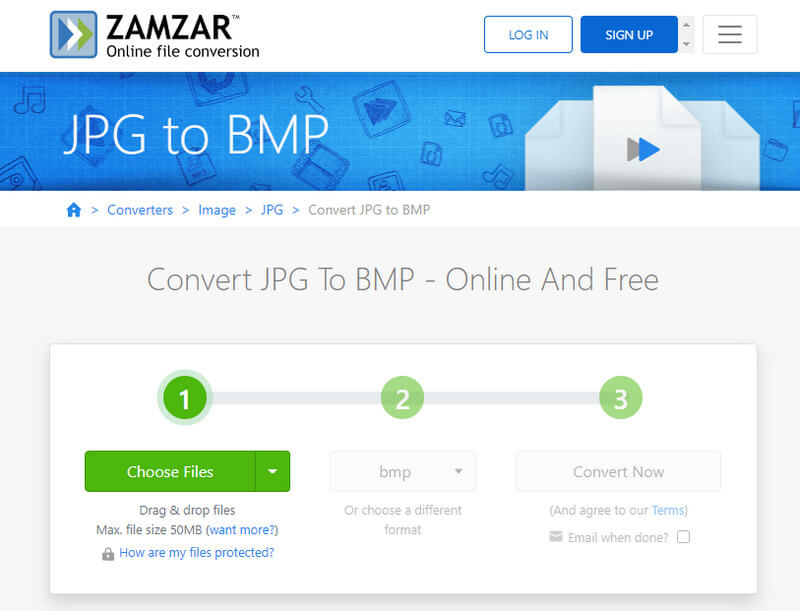
如何使用 Zamzar 的步骤:
Aiseesoft 免费在线图像转换 是我们推荐的应用程序,可将 BMP 转换为新格式而不会造成质量损失。 尽管 BMP 被广泛使用,但它的文件大小比 JPEG、PNG 和 GIF 大。 因此,如果您想保持文件大小更小且与 BMP 生成的质量相同,您最好开始使用此应用程序转换图像。 凭借其速度和批量转换,似乎没有什么能阻止您将多个 BMP 转换为新格式。 想知道这个应用程序是如何工作的吗? 如果是这样,请按照以下步骤操作。
如何在线使用 Aiseesoft 免费图像转换器的步骤:
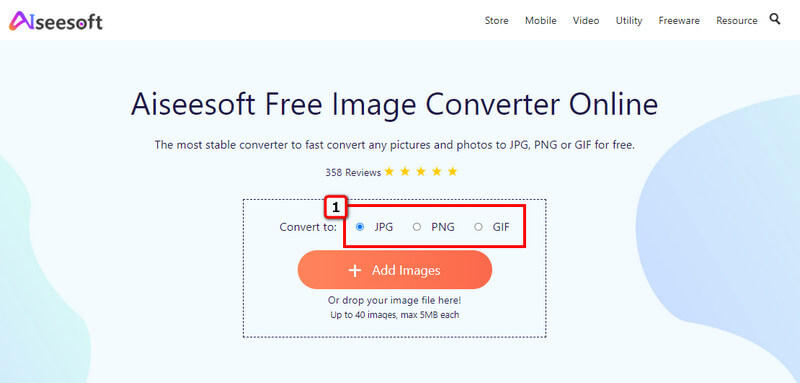
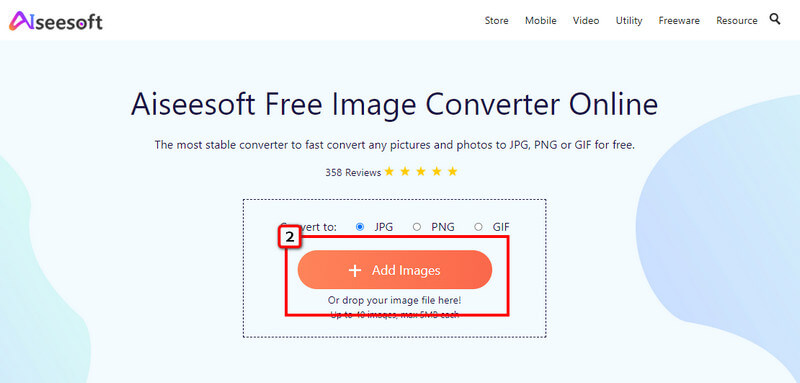
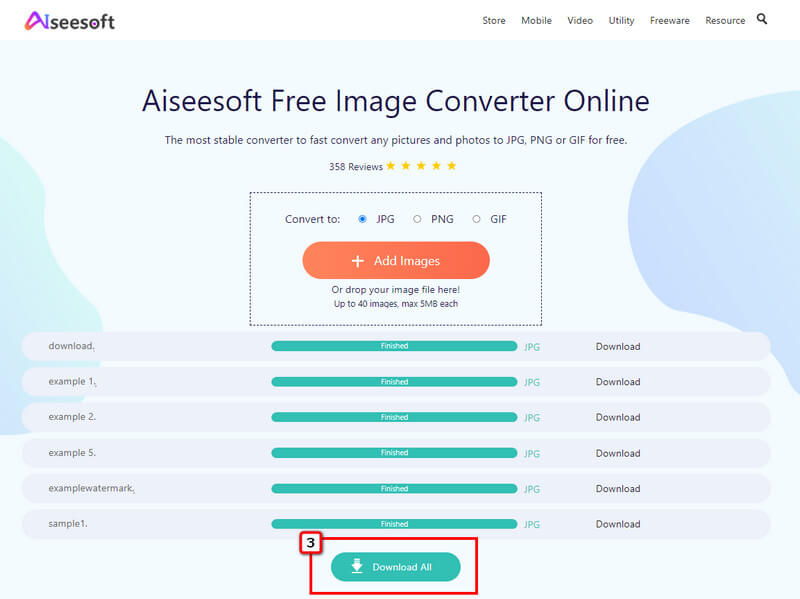
有什么办法可以减小 BMP 的大小?
好吧,您可以使用 BMP 调整大小来减小文件大小,以便在存储中存储更多 BMP 文件。 由于 BMP 是一个未压缩的文件,压缩时有时会丢失一些数据,因此最好寻找最佳方法 在不降低质量的情况下调整 BMP 大小.
我在哪里可以将图像转换为 BMP?
由于此处包含的应用程序是基于 Web 的,因此您可以开始使用它们在 Mac 上使用 Safari 或其他第三方浏览器将图像转换为 BMP。
BMP 是光栅格式吗?
是的,BMP 是一种光栅图像格式,类似于 PNG 和 JPEG。 但是,它不像 PNG 那样支持透明度,而且不像 JPEG 那样用于摄影。 然而,它最适合显示高质量的图像,以便在 Windows 上存储可打印的照片。
结论
In 将图像转换为 BMP,您无需在桌面上下载转换器。 相反,请使用我们在本文中提到的网络上的在线转换器。 虽然它们提供将图像导出为 BMP,但它们转换文件的方式和效率各不相同。 有时,用户会寻找一种方法将 BMP 转换为新的标准格式,例如 JPG、PNG 和 GIF。 您可以使用第 2 部分中包含的工具获得所提到的最终输出。

Video Converter Ultimate 是一款出色的视频转换器、编辑器和增强器,可以转换、增强和编辑 1000 种格式等的视频和音乐。
100% 安全。无广告。
100% 安全。无广告。